Hirdetés
Néha jó, ha egyszerűen csatlakoztatja a laptopját egy HDTV-hez, és néz egy kis Netflixet – amíg nem kell szüneteltetnie vagy be kell állítania a hangerőt. Aztán fel kell kelned, és át kell sétálnod a szobán, hogy a számítógépeden kattintgass, és mi vagy te? Egy barlangi ember? Egyszerűen kell, hogy legyen jobb módja ennek. Nos, van, köszönhetően a Windows 8 Controller nevű alkalmazásnak. (Mac-tulajdonosok, nézzék meg ez a cikk A Mac számítógép távoli elérése iOS-eszközről Olvass tovább a számítógép távoli eléréséhez.)
Olyan alkalmazások, mint Air Display Az Air Display tökéletes irányítást biztosít iPadjének Windows vagy Mac számítógépe felettBármilyen szórakoztató is a táblagép és a számítógép külön-külön használva, szeretem azt hinni, hogy egy kicsit több móka – és hasznosság – érhető el, ha ezeket az eszközöket együtt használjuk. Gyakrabban, mint... Olvass tovább szépek, de 10 dollárba kerül a Play Áruházban, és inkább arra szolgál, hogy a teljes számítógép képernyőjét megjelenítse a mobileszközön. Korábban próbáltam olyan alkalmazásokat használni, mint a WiFi Mouse [No More Available], ami működik, de nincs a Windows 8-ra szabva, így használata fájdalmas. A TeamViewernek még egy Modern Windows 8-alkalmazása és egy
Android alkalmazás, de nem mindig van szüksége teljes távoli hozzáférésre a számítógéphez; néha egyszerűen csak egy könnyen használható távirányítóra van szüksége a számítógépéhez. Itt jön be a Windows 8 Controller.Beállít
Először is: látogasson el a fejlesztő webhelyére, és töltse le a Windows 8 Server alkalmazást számítógépére. Ezen kívül van egy 1,99 dolláros verzió is Windows Phone Storeés a 1,93 dolláros verzió Androidra. Weboldaluk szerint „hamarosan” érkezik az iOS verzió. Az Android ingyenes verziója jól működik számomra, de a fizetős verzióban sok további funkciót kap. Egyik verzióban sincsenek hirdetések.

Miután megnyitja a Server alkalmazást, látni fogja, hogy ez hihetetlenül egyszerű. Csak két gomb van: az opciók és a súgó. Megjeleníti az Ön IP-címét is a telefonalkalmazás manuális csatlakoztatásához, ha az Automatikus csatlakozás funkció meghiúsul, és megmutatja, hogy jelenleg csatlakozik-e.
Az Opciók alatt számos testreszabási lehetőséget talál, például azt, hogy mit szeretne tenni, amikor a pánik gomb megnyomja lenyomva, egyéni műveletek létrehozásának lehetősége a telefon gombjaihoz, valamint a Windows 8 Controller elindításának lehetősége üzembe helyezés.
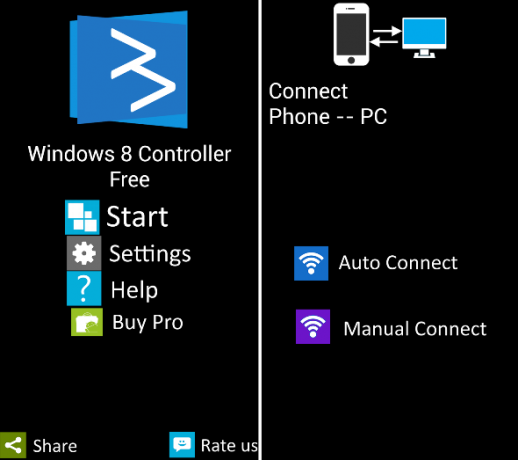
Számomra az Android-telefonom és a Windows 8 rendszerű számítógépem csatlakoztatása olyan egyszerű volt, mint az Auto Connect gomb megnyomása az Android-telefonomon. Azonnal megtalálta és sikeresen csatlakozott.
Ha problémái vannak, győződjön meg arról, hogy mindketten ugyanahhoz a WiFi hálózathoz csatlakoznak, és ha minden más nem sikerül, próbáljon meg manuálisan csatlakozni számítógépe IP-címével. A számítógépes alkalmazásnak ezután meg kell erősítenie a csatlakozást, és minimalizálhatja azt. Ez a tálca jobb alsó sarkába zsugorítja, így könnyen eltűnik, de szükség esetén elérhető lesz.
Használat
Miután elkezdte, már csak egy üres képernyő áll rendelkezésére három gombbal: a jobb felső sarokban a pánik, a bal alsó sarokban pedig a start- és naptárszerű gombok. Az alsó és a jobb oldalon halvány vonalak láthatók, amelyek elzárják az érintőpad területét a gyorsbillentyűk elől, és egy görgetősáv területét is jelölik. Sajnos a görgetősáv területe meglehetősen finom; legtöbbször jól működik, de ha nem, az végtelenül frusztráló.
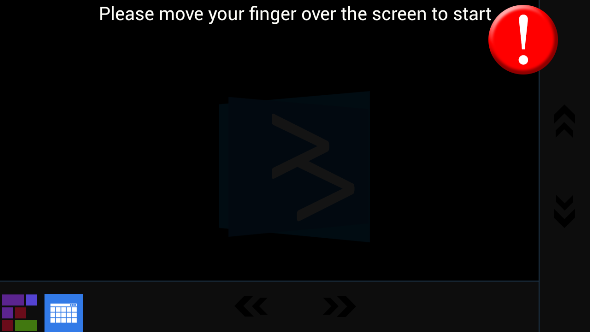
A bal alsó sarokban található start gomb az alább látható páratlan menühöz vezet. Ez alapvetően parancsikonok gyűjteménye, amelyek többségének használatához a Pro verzióra van szükség, és amelyek közül sok, mint például a Charms, egyébként is elérhető az érintőpad/egér módból. A menü legfurcsább része, hogy az érintőpad/egér módba való visszatéréshez a telefon vissza gombját kell használnia; erre nincs gyorsbillentyű az alkalmazásban.
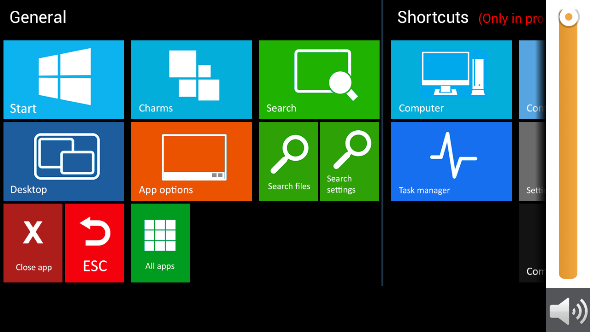
A naptárnak tűnő gomb valójában nem egy naptár, hanem a parancsikonok listája. Használható néhány alkalmazás elindítására, mint például az Internet Explorer, a Chrome, a Netflix, a Spotify stb., bár ezekhez szinte mindegyikhez Pro verzió szükséges. Megnyitás után az adott alkalmazás parancsikonjai közvetlenül az érintőpad alatt jelennek meg, amit nagyon kényelmesnek találok. Nincs többé kísérlet arra, hogy a Netflix szünet gombjára csavarja az egeret; ehelyett használhatja a szünet parancsikont.
Egy másik jó dolog ebben az alkalmazásban a Windows 8 beépített parancsikonjai. Jobbról befelé csúsztatva a Charms menü jelenik meg, alulról pedig a következő lehetőségek közül választhat: A Metro/Modern alkalmazásban, ahol balról csúsztatva vált az alkalmazások között, a felülről való csúsztatással pedig bezárja a kb. Legyen óvatos, ha felülről csúsztat, mert egy pillanatra sem lebeg, lehetővé téve, hogy a szokásos módon oldalra „pattintsa” az alkalmazásokat – ez csak közvetlenül bezárja azt az alkalmazást, amelyben éppen tartózkodik.
Következtetés
Mivel sok Windows 8-as gépet HDMI- vagy legalább mikro-HDMI-porttal szállítanak, a számítógép és a TV csatlakoztatása Videó továbbítása számítógépről vagy laptopról tévéreA számítógép a valaha feltalált egyik legsokoldalúbb videolejátszó. Lejátszhat lemezeket, különféle fájlokat vagy streamelhet videót az internetről. Kevés dolog van, ami nem elérhető PC-n, és ha valami… Olvass tovább könnyebb, mint valaha. Ez az alkalmazás csak a hab a tortán. Ülhet a kanapén, távol a számítógépétől vagy a TV-jétől, és mindent vezérelhet Android készülékéről Az eszköz egy fantasztikus luxus, amely határozottan megéri azt a 2 dollárt, amelyet a fejlesztő Kerim Kaynakci kér azt.
Van más alkalmazásod a számítógép vezérléséhez? Le fogod tölteni a Windows 8 Controllert? Tudassa velünk a megjegyzésekben.
Skye volt a MakeUseOf Android szakaszszerkesztője és Longforms Managere.